Comment activer le mode sombre sur Instagram pour Android
Le mode sombre(Dark) dans des applications comme Instagram est populaire pour réduire la fatigue oculaire(reducing eye strain) et économiser la batterie. Le mode sombre(Dark) rend la majeure partie de l'interface d'une application noire et a également l'air cool.
Il existe deux façons d'activer le mode sombre d' Instagram sur un appareil (Instagram)Android : le thème sombre intégré à Instagram ou le mode sombre dans les paramètres de votre téléphone Android . Suivez notre guide étape par étape pour les utilisateurs d' Android pour obtenir le mode sombre sur Instagram .

Comment activer le mode sombre(Dark Mode) sur l' application Instagram
Cette méthode est parfaite pour ceux qui ne veulent pas que les autres applications de leur smartphone deviennent sombres ou utilisent une version Android qui ne prend pas en charge le mode sombre à l'échelle du système.
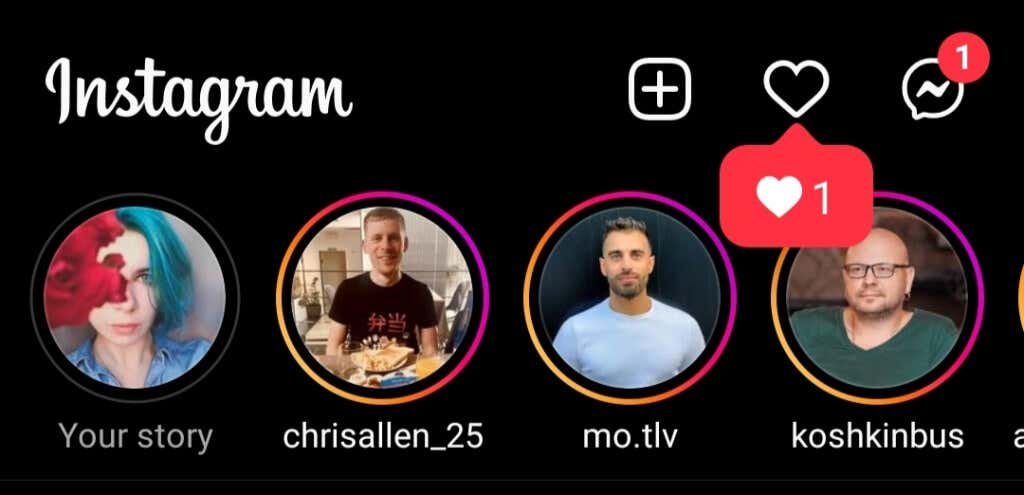
Le mode sombre (ou mode nuit) est une fonctionnalité relativement nouvelle sur Instagram , donc avant de commencer, assurez-vous que votre application Instagram est mise à jour avec la dernière version. Vous devrez également mettre à jour le système d'exploitation de votre appareil vers Android 10 ou supérieur (l' équivalent iPhone(iPhone equivalent) est iOS 13).
Après cela, suivez les étapes ci-dessous.
- Ouvrez l'application Instagram.
- Dans le coin inférieur droit, appuyez sur l'icône de votre photo de profil pour ouvrir votre page de profil.

- Dans le coin supérieur droit, sélectionnez l'icône des trois lignes horizontales pour ouvrir le menu.

- Sélectionnez Paramètres.

- Faites défiler vers le bas et sélectionnez Thème.

- Sur la page Définir(Set) le thème, vous verrez trois options : Clair(Light) , Sombre(Dark) et Système par défaut(System Default) . Appuyez sur Sombre(Tap Dark) pour changer le thème sombre dans votre application Instagram .
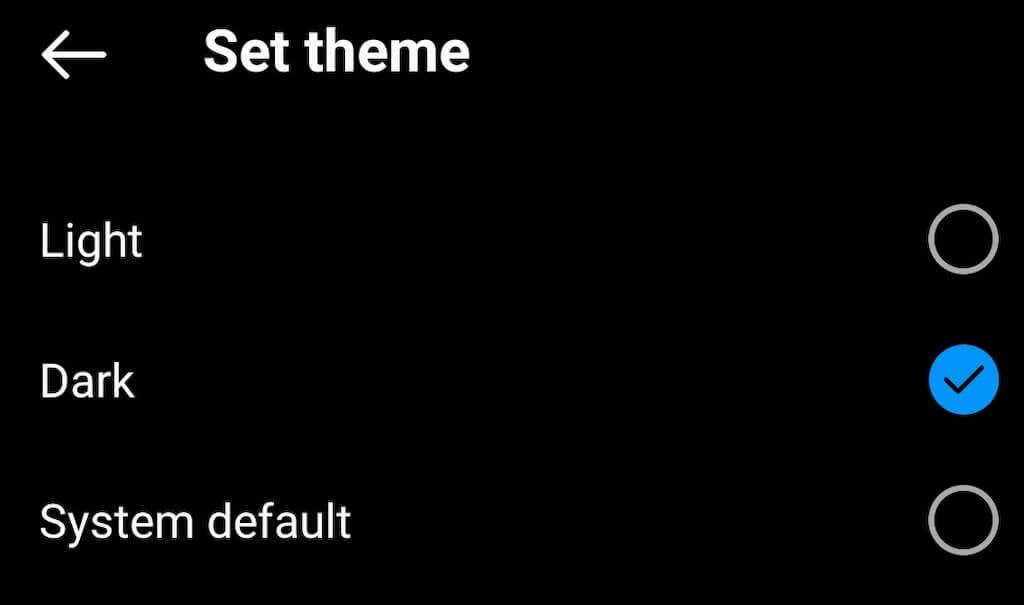
Le paramètre Système par défaut(System Default) est utile lorsque le thème de votre système d'exploitation Android est défini sur un calendrier (ou Auto switch sur certains téléphones Android ). Lorsque vous utilisez ce paramètre, Instagram synchronise son thème avec votre thème Android et change automatiquement entre les modes.
Si les couleurs de l'interface de votre Instagram restent les mêmes après avoir suivi ces étapes, quittez l'application et rouvrez-la.
Comment activer le mode sombre(System-Wide Dark Mode) à l'échelle du système sur Android
Vous pouvez utiliser les paramètres du système Android si vous souhaitez activer le mode sombre pour l'ensemble de votre système d'exploitation. Pour ce faire, suivez les étapes ci-dessous.
- Ouvrez l'application Paramètres de votre téléphone.
- Faites défiler(Scroll) vers le bas et sélectionnez Affichage(Display) et luminosité.

- Sélectionnez Sombre(Select Dark) pour activer le mode sombre.

Alternativement, en utilisant l' onglet Paramètres rapides(Quick Settings) , vous pouvez activer le mode sombre à l'échelle du système sur Android directement depuis votre écran d'accueil. Pour ce faire, tirez l'onglet de notification vers le bas (comme vous le feriez lorsque vous recevez une notification active sur votre téléphone), puis sélectionnez le mode sombre(Dark) .

Si vous revenez à votre application Instagram et laissez le paramètre de thème sur System Default , Instagram activera(Instagram) automatiquement le mode sombre.
Comment activer le mode sombre(Dark Mode) sur d'autres applications(Apps) sur Android
Presque toutes les applications disposent désormais d'une fonction de mode sombre(every app now has a dark mode) . Si vous souhaitez activer le thème sombre sur une application de réseau social particulière comme Snapchat(social media app like Snapchat) , WhatsApp ou Facebook Messenger , vous pouvez le faire en sélectionnant l'option de mode sombre dans les paramètres de l'application.
Related posts
Comment obtenir le mode sombre de Snapchat sur Android et iOS
Comment activer le mode sombre sur WhatsApp pour Android et iPhone
Comment activer ou désactiver le mode sombre de Facebook -
Comment mettre Google Chrome en mode sombre -
Comment activer le mode sombre dans Google Assistant
7 meilleures applications d'actualités pour Android et iPhone
Comment activer le mode sombre dans OneNote ou Outlook
Comment activer le mode sombre dans Microsoft Outlook (Windows, Mac et Mobile)
Luna est un sélecteur automatique en mode sombre pour Windows 10
Comment réparer le retard d'Instagram sur iPhone et Android
Comment activer le mode sombre dans 14 applications Google Smartphone
Comment débloquer un numéro sur iPhone et Android
Instagram n'arrête pas de planter sur iPhone ou Android ? 8 correctifs à essayer
Comment utiliser le mode sombre sur votre iPhone
Comment activer le mode sombre dans Windows 11 -
Comment installer les extensions de bureau Chrome sur Android
Comment activer le mode sombre de Microsoft Outlook
6 façons d'activer le mode sombre de Google Chrome dans Windows
Comment activer le mode sombre dans le nouveau design de Facebook
Comment bloquer les pirates depuis votre téléphone (Android et iPhone)
